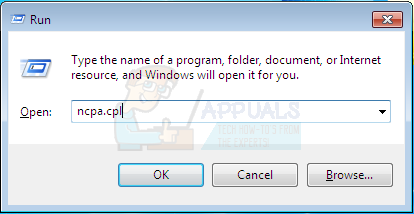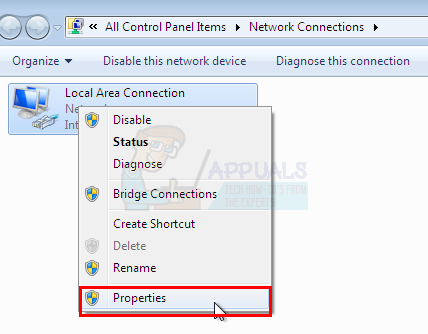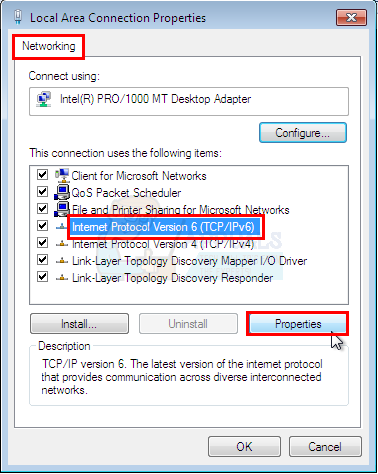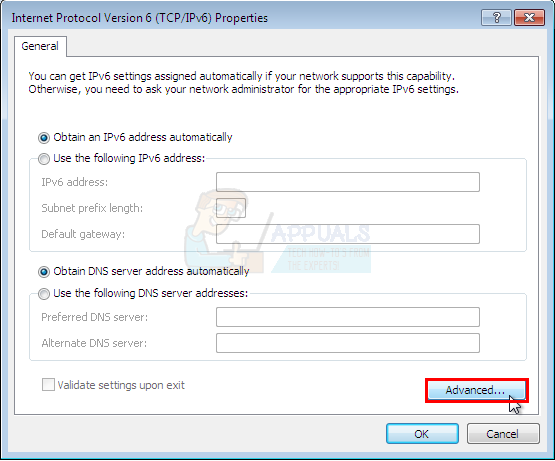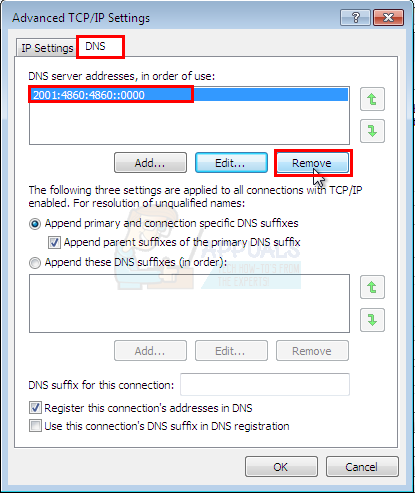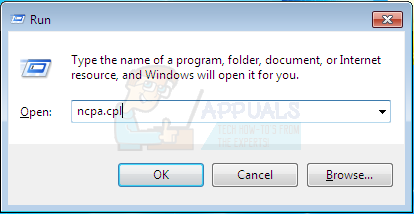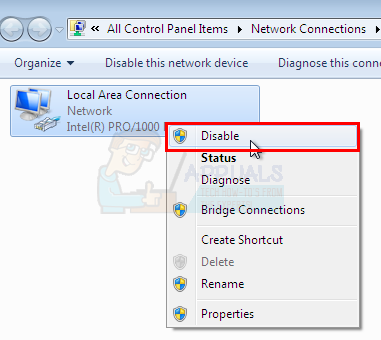Windows 7 Güncellemesi 'Güncellemeleri Kontrol Etme' sırasında takılıyor ve ardından 0x80070057 hatası yaygın bir güncelleme sorunudur. Hata genellikle Windows Update sırasında ortaya çıkar. Bu sorunla karşılaşan Windows 7 kullanıcıları güncellemeleri indiremiyor. Windows Update ya başlamaz ya da indirme sırasında bir noktada takılır. Windows Update, bu sorun nedeniyle birkaç saat takılı kalabilir.
Bunun olmasına neden olabilecek çok çeşitli şeyler vardır. Bunun nedeni, Windows Update'i indirmenize izin verilmemesi veya Windows güncelleme ayarlarının doğru yapılandırılmamış olması olabilir. İdari haklarla ilgili sorunlar veya bir enfeksiyon da bunun nedeni olabilir.

Yöntem 1: Windows Güncellemelerini İndirme
- Basın pencereler bir kez tuşlayın ve tıklayın Kontrol Paneli .
- Tıklayın Kategoriler ve seçin Küçük ikonlar
- Seçiniz Windows güncelleme
- Seçiniz Ayarları değiştir
- Seçiniz Asla güncellemeleri kontrol etme (önerilmez) aşağı açılır listeden Önemli Güncellemeler
- Tıklayın Tamam ve bilgisayarınızı yeniden başlatın

Git buraya ve KB3020369'u indirin ve kurun. Bu güncellemenin bilgisayarınızda olması konusunda endişelenmeyin. Zaten yüklediyseniz, tekrar yükleyemezsiniz. Windows sürümünüz için KB3020369'u bulabileceğiniz bir yere indirin ve indirilen dosyayı çalıştırın.
Yükleyici, güncellemenin zaten yüklü olup olmadığını tespit edecektir. Yüklendikten veya zaten sahip olduğunuzu söylediğinde bilgisayarınızı yeniden başlatın.
Şimdi git buraya ve KB3172605'i indirin. Yukarıda yaptığınız gibi KB3172605 için aynı prosedürü izleyin. Kurulduktan sonra bilgisayarınızı yeniden başlatın.
PC yeniden başlatıldığında aşağıdakileri yapın.
- Basın pencereler bir kez tuşlayın ve tıklayın Kontrol Paneli.
- Tıklayın Kategoriler ve seçin Küçük ikonlar
- Seçiniz Windows güncelleme
- Tıklayın Güncellemeleri kontrol et
Şimdi sistemin güncellemeleri kontrol etmesini, indirmesini ve yüklemesini bekleyin.
Yöntem 2: Windows Kataloğu
Bu yöntemin çalışması için Internet Explorer kullanmanız gerekir. Bu yöntem, Internet Explorer dışında herhangi bir tarayıcıdan yapılırsa ÇALIŞMAZ. Sorunu çözmek ve indirmek için ihtiyacınız olan iki güncellemeyi seçmek için Internet Explorer kullanacaksınız.
- Basın pencereler bir kez tuşlayın ve tıklayın Kontrol Paneli .
- Tıklayın Kategoriler ve seçin Küçük ikonlar
- Seçiniz Windows güncelleme
- Seçiniz Ayarları değiştir
- Seçiniz Asla güncellemeleri kontrol etme (önerilmez) aşağı açılır listeden Önemli Güncellemeler
- Tıklayın Tamam ve bilgisayarınızı yeniden başlatın
Şimdi Internet Explorer'ı açın (Başlat'a ve ardından Internet Explorer'a tıklayın) ve bu bağlantıyı yapıştırın http://catalog.update.microsoft.com/v7/site/home.aspx adres çubuğunda (üstte ortada bulunur). Internet Explorer varsayılan tarayıcınız değilse, işe yaramayacağı için bağlantıyı tıklayıp açmayın. Bağlantıyı kopyalayıp Internet Explorer'a yapıştırın.
- Tür KB3020369 Windows Kataloğu arama çubuğunda ve Enter tuşuna basın
- Windows'unuz için doğru bit formatını (32 veya 64) seçtiğinizden emin olun önündeki Ekle düğmesini tıklayın. X64 paketi 64 bit ve x86 paketi 32 bit Windows içindir.
- Ürünün sepetinize eklendiğini görebilmeniz gerekir.
- Şimdi yazın KB3172605 Windows Kataloğu arama çubuğunda ve Enter tuşuna basın
- 2. adımı tekrarlayın. KB3172605 yanı sıra. Şimdi sepette 2 öğeye sahip olmalısınız
- Tıklayın Sepeti Göster
- Tıklayın İndir
- Tıklayın Masaüstü Bilgisayar (veya dosyaları indirmek istediğiniz başka bir yer) ve ardından Tamam
İndirme işlemi bittiğinde, Masaüstüne (veya dosyaları indirdiğiniz yere) gidin ve KB3020369 yükleyiciye çift tıklayın. Yükleyici, KB3020369'u önceden yükleyip yüklemediğinizi kontrol edecektir. Tamamlandığında sistemi yeniden başlatın. Güncellemenin etkili olması için bu gereklidir.
Şimdi Masaüstüne (veya dosyaları indirdiğiniz yere) gidin ve KB3172605 yükleyicisine çift tıklayın. Yükleyici bittiğinde bilgisayarınızı yeniden başlatın.
PC yeniden başlatıldığında aşağıdakileri yapın.
- Basın pencereler bir kez tuşlayın ve tıklayın Kontrol Paneli.
- Tıklayın Kategoriler ve seçin Küçük ikonlar
- Seçiniz Windows güncelleme
- Tıklayın Güncellemeleri kontrol et
Güncellemelerin bitmesini bekleyin. Bu sorunu çözmelidir.
Hatırlatma
Güncellemeleri tamamladığınızda, Denetim Masası'ndaki eski ayarlara geri dönebilirsiniz. Sistemin güncellemeleri otomatik olarak kontrol etmesini istemiyorsanız da ayarları koruyabilirsiniz. 'Güncellemeleri hiçbir zaman kontrol etme (önerilmez)' seçeneğini koruyorsanız, güncellemeleri manuel olarak kontrol etmeyi unutmayın. Güncellemeleri en az ayda bir, özellikle de her ayın ikinci Salı gününden sonra kontrol etmelisiniz, çünkü Microsoft o zaman güncellemeleri yayınlama eğilimindedir.
Yöntem 3: Güncelleme Bileşenlerini Sıfırla
Bu yöntemde BITS, Cryptographic, MSI Installer ve Windows Update Services'ı manuel olarak yeniden başlatacağız ve sorunu kesinlikle çözen SoftwareDistribution ve Catroot2 klasörlerini yeniden adlandıracağız.
- Ambar pencereler Tuşuna basın ve basın X (serbest bırakmak pencereler Anahtar). Tıklayın Komut İstemi (Yönetici)
- Tür net stop wuauserv ve bas Giriş
- Tür net stop cryptSvc ve bas Giriş
- Tür net stop bitleri ve bas Giriş
- Tür net stop msiserver ve bas Giriş
- Tür ren C: Windows SoftwareDistribution SoftwareDistribution.old ve bas Giriş
- Tür ren C: Windows System32 catroot2 Catroot2.old ve bas Giriş
- Tür net başlangıç wuauserv ve bas Giriş
- Tür net başlangıç cryptSvc ve bas Giriş
- Tür net başlangıç bitleri ve bas Giriş
- Tür net başlangıç msiserver ve bas Giriş
- Kapat Komut istemi

Yöntem 4: DNS sunucusu Ayarlarını Değiştirme
DNS sunucusu ayarlarının değiştirilmesi, Windows Update sorununu da çözer. DNS sunucusu ayarlarının değiştirilmesi için adımlar aşağıda verilmiştir.
- Ambar Windows anahtarı ve bas R
- Tür NCPA. cpl ve bas Giriş
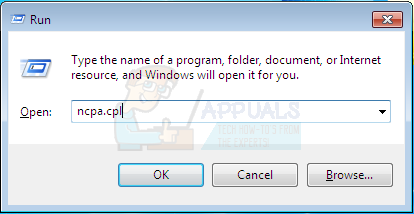
- Sağ tıklayın bağ ayarlarını değiştirmek ve seçmek istediğiniz Özellikleri
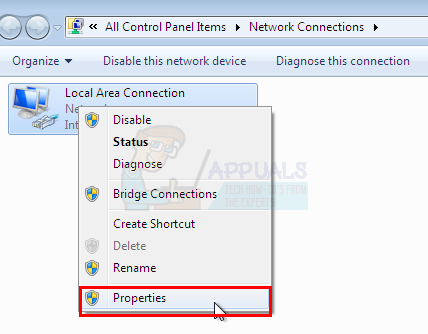
- Seçin Ağ oluşturma zaten seçilmemişse sekme
- Seçiniz İnternet Protokolü Sürüm 4 (TCP / IPv4) veya İnternet Protokolü Sürüm 6 (TCP / IPv6)
- Tıklayın Özellikleri
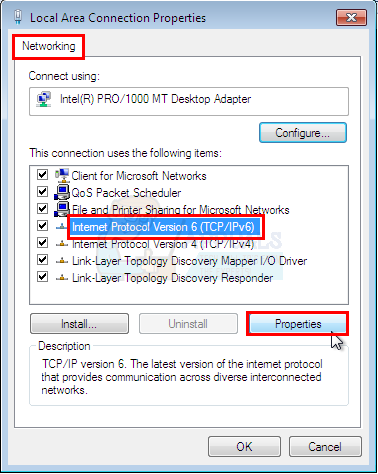
- Tıklayın ileri buton
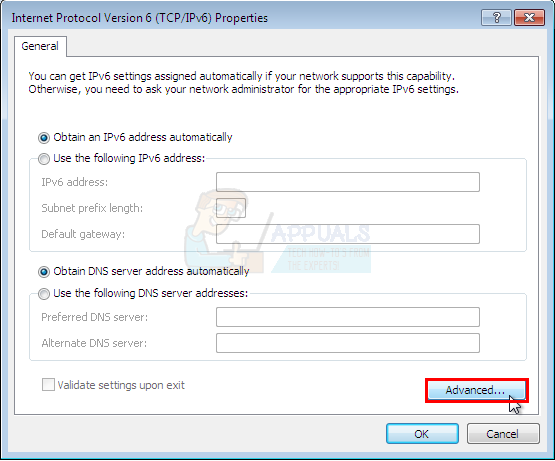
- Seçin DNS sekme
- Seçin DNS girişi bölümde Kullanım sırasına göre DNS sunucu adresi . İleride başvurmak üzere bir yere not edin
- Seçiniz Kaldırmak kaldırmak için eski DNS girişi
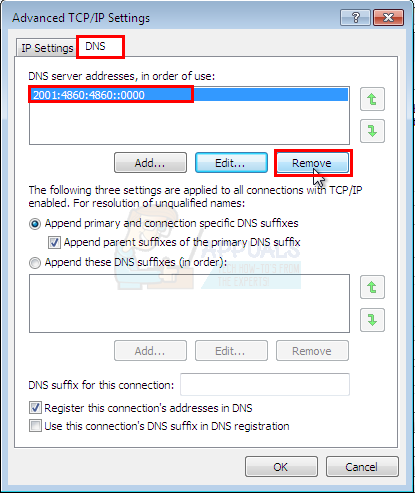
- Şimdi tıklayın Ekle buton
- Tür 8.8.8 veya 8.8.4.4 seçtiyseniz IPv4 içinde Adım 5
- Tür 2001: 4860: 4860 :: 8888 veya 2001: 4860: 4860 :: 8844 seçtiyseniz IPv6 içinde Adım 5
- Tıklayın Ekle sonra seçin Tamam

Şimdi Windows güncellemelerini kontrol edin ve sorunun çözülüp çözülmediğine bakın. Sorununuz hala oradaysa veya sorun çözüldüyse ancak DNS ayarlarını daha önce olduğu gibi değiştirmek istiyorsanız, yukarıda verilen adımları izleyin ve 11/12. Adımda eski DNS değerlerini girin.
Yöntem 5: Windows Updates Yükleme Sihirbazı
Yukarıda bahsedilen çözümler genellikle güncellemelerin manuel olarak indirilmesi ve yüklenmesi etrafında döner. Bu, özellikle teknoloji meraklısı bir kişi değilseniz biraz yorucu ve teknik olabilir. Bu çözüm, güncellemeleri manuel olarak yüklemek istemeyenler içindir. Önemli güncellemeleri otomatik olarak indirip kuracak güncelleme sihirbazını indirebilirsiniz. Tek yapmanız gereken sihirbazı indirmek ve çalıştırmaktır. İşiniz bittiğinde, güncellemeleriniz daha sonra takılıp kalmayacaktır.
Not: Bu sihirbaz yalnızca Windows 7 SP1'iniz varsa çalışır. SP2 veya başka herhangi bir şey üzerinde çalışmaz.
Not: Sihirbazı indirdikten sonra, özellikle sisteminizde Norton Antivirus yüklüyse, antivirüsünüz tarafından karantinaya alınabilir. Bu nedenle, indirilen dosyayı bulamazsanız, antivirüsünüzün karantinaya alınmış bölümünü arayın. Bunun için daha kolay bir çözüm, dosyaları indirmeden önce virüsten koruma yazılımınızı devre dışı bırakmaktır. Simge tepsisinden (sağ altta) virüsten koruma simgenizi sağ tıklayın ve devre dışı bırak'ı seçin.
- Bağlantıyı kes bilgisayarınızı internetten (bunu yapmadan önce, Adım 2 ve 3'teki iki dosyayı indirdiğinizden emin olun). Bunu nasıl yapacağınızı bilmiyorsanız şu adımları izleyin
- Ambar Windows anahtarı ve bas R
- Tür NCPA. cpl ve bas Giriş
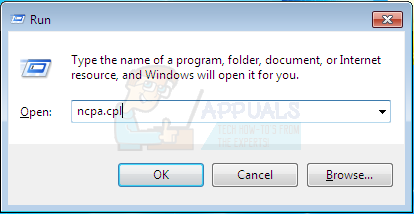
- İnternet bağlantınızı bulun ve sağ tıklayın. Seçiniz Devre dışı bırak
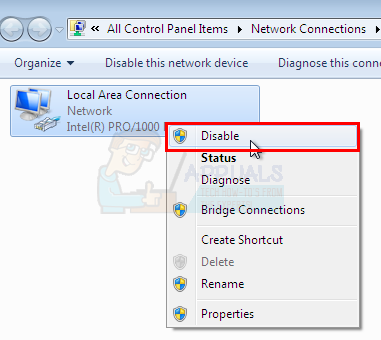
- Tıklayın buraya eğer varsa 64 bit sistemi
- Tıklayın buraya eğer varsa 32 bit 32 veya 64 bit sistemden emin değilseniz, aşağıdakileri yapın.
- Tıklayın Yine de indirin
- İndirilen dosyayı sağ tıklayın ve seçin Ayıkla . Dosyaları çıkarmak için Winzip veya Winrar'a sahip olmalısınız
- Bu dosyaları çıkarmak için bir konum seçin
- Çalıştır bir veya wizard_32.bat sahip olduğunuz sistem türüne bağlı olarak dosya.
- Ekrandaki talimatları izleyin ve gitmekte fayda var.